Question
Problème: Comment désinstaller File Association Helper sur le système d'exploitation Windows ?
Je dois supprimer File Association Helper mais je ne trouve pas son programme de désinstallation. Je ne sais pas comment m'en débarrasser correctement, pourriez-vous m'aider s'il vous plaît ?
Résolu réponse
File Association Helper est une application facultative qui est généralement installée avec l'application WinZip utilisée pour compresser et décompresser divers fichiers, également appelée archiveur de fichiers.
[1] Alors que le premier a été publié par le même éditeur (WinZip Computing), certains traits de fonctionnement douteux déclenchent soupçons quant à sa crédibilité et incitent les utilisateurs à se demander s'ils doivent désinstaller File Association Helper tout à fait.La plupart des utilisateurs ne remarquent pas comment l'application est apparue sur leurs machines, et il reste parfois inaperçu pendant un certain temps, bien qu'un processus d'arrière-plan FAHWindows.exe puisse également être vu en cours d'exécution dans la tâche Directeur. En règle générale, File Association Helper est un logiciel gratuit[2] application qui n'est pas nécessaire ni pour le fonctionnement du logiciel Windows ou WinZip.
Selon les statistiques, plus de 185 millions d'exemplaires de File Association Helper ont été téléchargés sur download.com et Cnet, il semble donc que l'application soit très populaire parmi les internautes. Si vous souhaitez vous familiariser avec le côté technique de cet outil, sachez qu'il a été principalement conçu pour Windows XP et n'a été adapté que par la suite à d'autres versions de Windows.
En règle générale, son package se compose de 5 fichiers, dont Fahwindow.exe, fah.exe, fahconsole.exe et fahwindow.exe. Le dossier d'installation peut être trouvé comme C:\\Program Files\\assistant d'association de fichiers, tandis que le programme de désinstallation est indiqué comme MsiExec.exe /X{936B9029-265A-45CB-88DA-B00EAB4DD14C}.
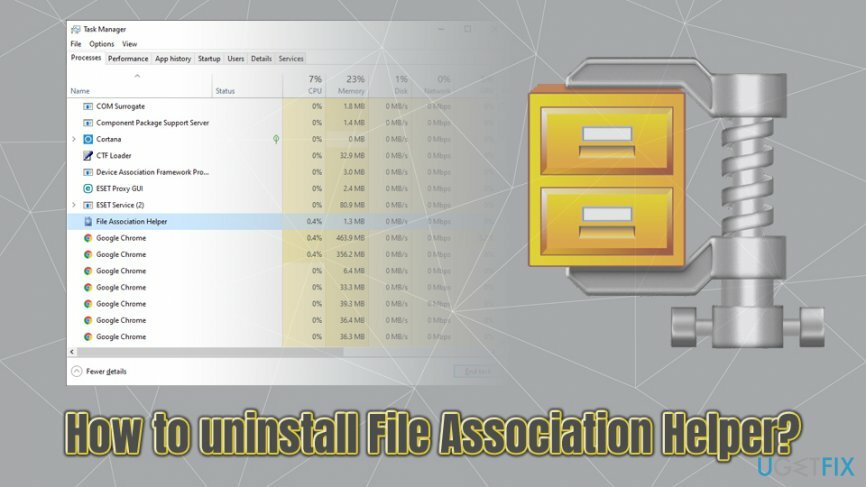
De plus, lors de l'installation, File Association Helper ajoute une entrée au démarrage de Windows et crée une tâche planifiée FAHConsole_Reg_HKLMRun, faisant ainsi fonctionner le logiciel avec chaque Windows démarrage. En conséquence, cela peut entraîner un décalage indésirable[3] et les ralentissements du système pour de nombreux utilisateurs, en particulier ceux qui dépendent de machines et de systèmes d'exploitation plus anciens.
Une autre chose qui est vraiment importante est liée aux erreurs qui peuvent survenir à partir de File Association Helper. Selon les utilisateurs, l'application peut commencer à afficher des messages tels que :
- Le programme d'installation de Windows est corrompu et infecté par le virus [nom du programme].
- Le programme d'installation que vous essayez d'utiliser est corrompu ou incomplet. Cela peut être le résultat d'un disque endommagé, d'un échec de téléchargement ou d'un virus.
- L'assistant d'association de fichiers Windows est introuvable et doit être supprimé pour accéder à Internet.
- Le programme d'installation de Windows ne peut pas procéder à la mise à niveau. Veuillez réinstaller ce programme pour résoudre ce problème.
- Votre page d'accueil a été redirigée vers certains sites Web malveillants, etc.
Si vous voulez savoir comment désinstaller complètement File Association Helper du système d'exploitation Windows, vous devez vous préparer à un processus assez fastidieux et légèrement risqué pour vous débarrasser des indésirables application. Pour ce faire, vous devrez supprimer le programme d'installation principal de l'application File Association Helper.
De plus, vous devrez accéder Éditeur de registre Windows afin de trouver tous les restes, ce qui, d'une part, prend beaucoup de temps et, d'autre part, présente un risque d'endommager des programmes importants si vous supprimez les mauvais fichiers.
Tout cela peut être fait à l'aide des outils de suppression de logiciels. Si, toutefois, vous êtes déterminé à supprimer manuellement File Association Helper, vous devez effectuer les étapes décrites ci-dessous.
Étape 1. Arrêter les processus en arrière-plan
Pour désinstaller ces fichiers, vous devez acheter une version sous licence de Réimager Réimager désinstaller le logiciel.
Dans certains cas, la désinstallation d'applications peut ne pas être possible à moins que toutes les tâches d'arrière-plan associées soient arrêtées. Pour cela, vous devez accéder au Gestionnaire des tâches et effectuer les étapes suivantes :
- presse Ctrl + Maj + Suppr ouvrir Gestionnaire des tâches
- Trouver Assistant d'association de fichiers entrée qui peut aussi être le FAHWindows.exe
- Faites un clic droit et choisissez Tâche finale ou cliquez une fois et sélectionnez Fin de tâche en bas à droite
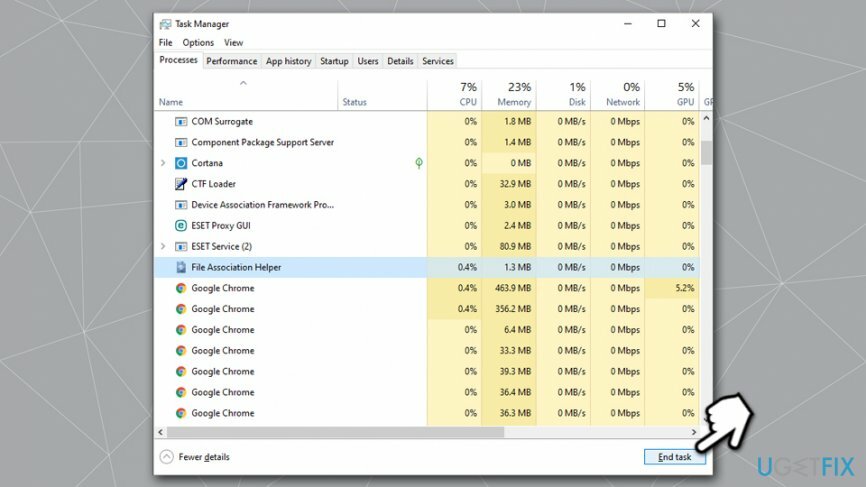
Étape 2. Désinstaller File Association Helper via le Panneau de configuration
Pour désinstaller ces fichiers, vous devez acheter une version sous licence de Réimager Réimager désinstaller le logiciel.
Lorsque vous installez le programme, il vous est généralement présenté sous forme de fichier unique. Par conséquent, si vous voulez désinstaller l'assistant d'association de fichiers complètement, vous devrez trouver tous ses composants car si vous laissez l'un d'entre eux, le processus de désinstallation échouera. Ainsi, commencez par nettoyer le Panneau de configuration, puis passez à l'Éditeur du Registre Windows pour terminer le processus. Commencer avec:
- Tapez Panneau de commande dans la barre de recherche Windows
- Ici vous devriez trouver et cliquer sur Programmes puis sélectionnez Désinstallerun programme
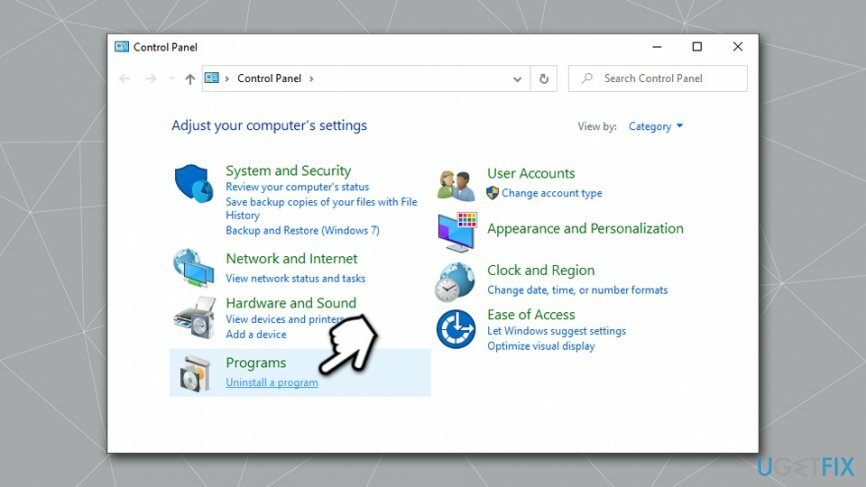
- Dès que la liste des programmes installés se déroule, recherchez Assistant d'association de fichiers
- Selon le type de Windows que vous utilisez, vous devez double-cliquer sur l'icône et cliquer soit Désinstaller ou Supprimer ou modifier/supprimer bouton.
- Juste après cela, une fenêtre contextuelle s'affichera pour vous demander si vous êtes sûr de supprimer le programme. Si vous l'êtes, cliquez sur le d'accord
Étape 3. Supprimer les entrées de registre de l'assistant d'association de fichiers
Pour désinstaller ces fichiers, vous devez acheter une version sous licence de Réimager Réimager désinstaller le logiciel.
Après avoir terminé la suppression via le panneau, supprimez maintenant ses fichiers de registre associés.
- Taper regedit dans la recherche Windows
- Clic-droit au Éditeur de registre, et sélectionnez Exécuter en tant qu'administrateur
- Si Contrôle de compte d'utilisateur s'affiche, cliquez Oui
- Cliquer sur Fichier > Exporter, sélectionnez l'emplacement où vous souhaitez enregistrer votre sauvegarde
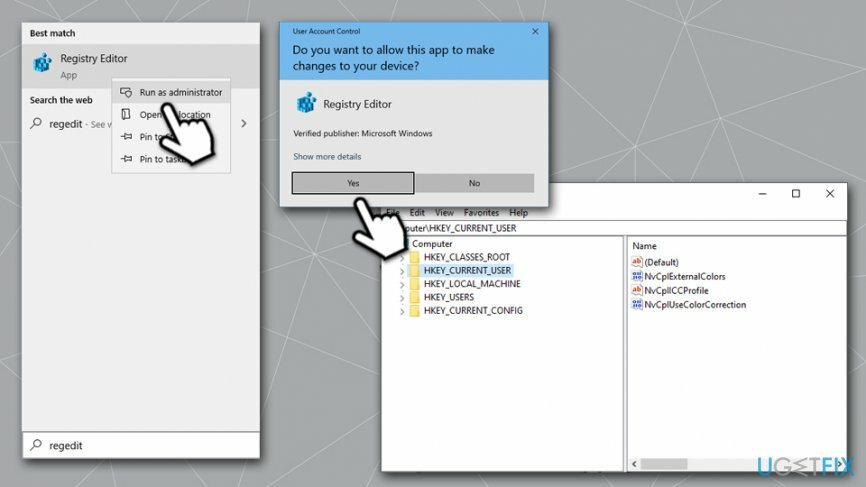
- Une fois votre sauvegarde préparée, recherchez les éléments suivants entrées de registre
HKEY_CURRENT_USER\\Software\\File Association Helper
HKEY_LOCAL_MACHINE\\Software\\File Association Helper
HKEY_LOCAL_MACHINE\\Software\\Microsoft\\Windows\\CurrentVersion\\Run\\eg ui - Supprimer chacun d'eux en faisant un clic droit dessus et en appuyant sur une Supprimer bouton
Noter que RéimagerMachine à laver Mac X9 peut réparer votre registre automatiquement - cela le rend beaucoup plus sûr, car la falsification de l'éditeur de registre peut être dangereux dans certains cas (la suppression d'entrées importantes peut entraîner un dysfonctionnement de Windows, parfois au-delà réparation).
Étape 4. Supprimer les fichiers cachés
Pour désinstaller ces fichiers, vous devez acheter une version sous licence de Réimager Réimager désinstaller le logiciel.
Il y a plusieurs autres fichiers qui peuvent être laissés sur le système après la suppression de File Association Helper - débarrassez-vous d'eux comme suit :
- Ouvrez l'explorateur de fichiers en appuyant sur Gagner + E
- En haut, cliquez sur Onglet Afficher
- Cochez la Éléments cachés boîte
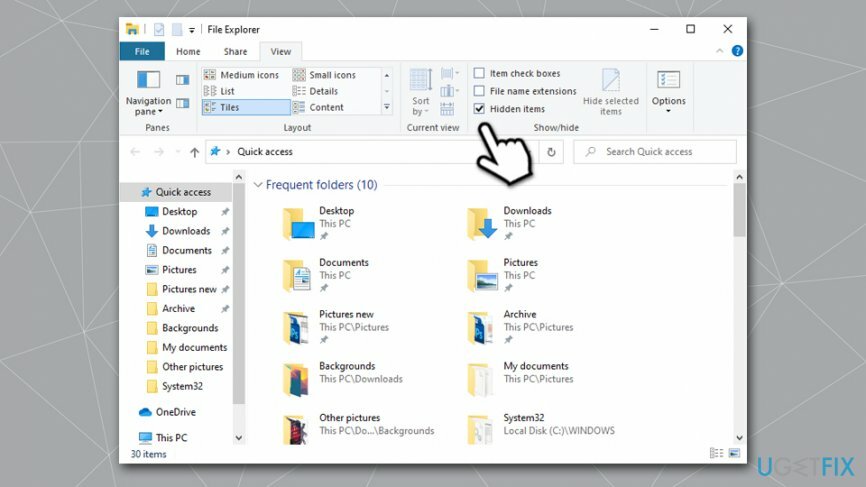
- Localisez les éléments suivants :
C:\\Program Files\\File Association Helper
C:\\Document and Settings\\All Users\\AppData\\File Association Helper
C:\\Documents and Settings\\%USER%\\AppData\\File Association Helper - Si vous en trouvez, éliminez-les en cliquant dessus et en appuyant sur la touche Supprimer bouton.
- Fermez tous les programmes et Redémarrage ton ordinateur.
Débarrassez-vous des programmes en un seul clic
Vous pouvez désinstaller ce programme à l'aide du guide étape par étape qui vous est présenté par les experts de ugetfix.com. Pour vous faire gagner du temps, nous avons également sélectionné des outils qui vous aideront à effectuer cette tâche automatiquement. Si vous êtes pressé ou si vous pensez que vous n'êtes pas assez expérimenté pour désinstaller le programme par vous-même, n'hésitez pas à utiliser ces solutions :
Offrir
Fais le maintenant!
Téléchargersolvant pour l'assistant d'association de fichiersJoie
Garantie
Fais le maintenant!
Téléchargersolvant pour l'assistant d'association de fichiersJoie
Garantie
Si vous n'avez pas réussi à désinstaller le programme à l'aide de Reimage, informez notre équipe d'assistance de vos problèmes. Assurez-vous de fournir autant de détails que possible. S'il vous plaît, faites-nous savoir tous les détails que vous pensez que nous devrions connaître sur votre problème.
Ce processus de réparation breveté utilise une base de données de 25 millions de composants pouvant remplacer tout fichier endommagé ou manquant sur l'ordinateur de l'utilisateur.
Pour réparer le système endommagé, vous devez acheter la version sous licence de Réimager outil de suppression de logiciels malveillants.

Accès Internet Privé est un VPN qui peut empêcher votre fournisseur d'accès Internet, le gouvernement, et des tiers de suivre votre ligne et vous permettre de rester complètement anonyme. Le logiciel fournit des serveurs dédiés pour le torrent et le streaming, garantissant des performances optimales et ne vous ralentissant pas. Vous pouvez également contourner les restrictions géographiques et afficher des services tels que Netflix, BBC, Disney+ et d'autres services de streaming populaires sans limitations, où que vous soyez.
Les attaques de logiciels malveillants, en particulier les logiciels de rançon, sont de loin le plus grand danger pour vos photos, vidéos, fichiers professionnels ou scolaires. Étant donné que les cybercriminels utilisent un algorithme de cryptage robuste pour verrouiller les données, il ne peut plus être utilisé tant qu'une rançon en bitcoin n'a pas été payée. Au lieu de payer des pirates, vous devriez d'abord essayer d'utiliser une alternative récupération méthodes qui pourraient vous aider à récupérer au moins une partie des données perdues. Sinon, vous pourriez également perdre votre argent, ainsi que les fichiers. L'un des meilleurs outils qui pourraient restaurer au moins certains des fichiers cryptés - Récupération de données Pro.